Revisão do Internal Link Juicer: um plug-in avançado de criação de links internos
Publicados: 2022-02-18Como blogueiros ou afiliados, muitas vezes esquecemos a importância dos links internos. A vinculação interna foi um dos fatores mais importantes no início e, desde então, tornou-se outro fator crucial hoje.
Se você é um novo proprietário de site ou tem um blog bem estabelecido, criar links internos pode ser confuso e demorado.
Meu objetivo é compartilhar um novo tipo de estratégia de construção de links que pode aliviar uma grande pressão de seus ombros enquanto você se concentra em outros aspectos do site.
Compartilharei minha opinião sobre o Internal Link Juicer Pro e por que você deve obtê-lo.
Você pode ler Link Whisper Review: Plugin WordPress de link interno superior
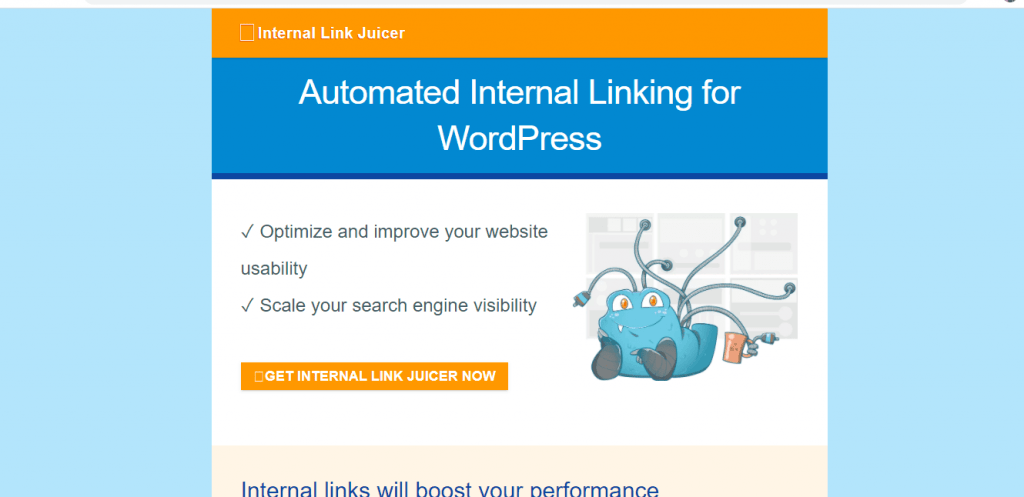
O que é o espremedor de links internos?
Internal Link Juicer é um plugin do WordPress que automaticamente ajuda você a criar links internos em seu site. Ele pega a sugestão de palavra-chave que você definiu, procura em outras postagens as palavras-chave e cria links.
Eu gosto dessa ferramenta porque ela só vai após o termo de correspondência exata e eu a defini para cada postagem. Eu usei muitas outras ferramentas de links, que são decentes, mas ao pesquisar termos semelhantes, elas começam a fazer links da mesma palavra-chave em massa.
Se você leu a nova atualização do algoritmo na Central de pesquisa do Google, deve saber que o Google penalizará sites com spam.
Um dos principais problemas que o Google marca qualquer site como spam é apenas para as más práticas de preenchimento de palavras-chave e manipulação de palavras-chave.
Portanto, se você criar muitos links em palavras-chave exatas ou palavras-chave semelhantes com força, o Google poderá considerar isso como spam. Mas o Internal Link Juicer pega apenas a palavra-chave que você sugere, que controla quantos links uma postagem pode obter de uma palavra-chave.
Como funciona o espremedor de links internos?
O processo é bastante simples. Instale e configure o plug-in. Em seguida, vá para a sua postagem e você encontrará o widget Internal Link Juicer no lado direito do painel da postagem. Digite as palavras-chave segmentadas das quais deseja seus links e clique em “ Adicionar palavra-chave ”.
Lacuna de palavras-chave
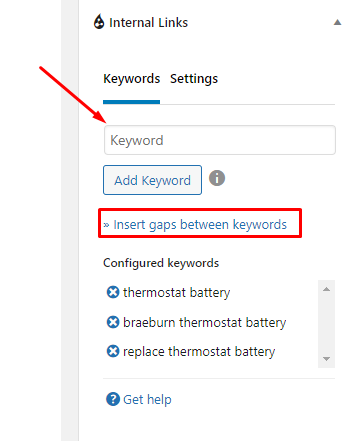
Um dos recursos que eu gosto, você verá um botão “ Inserir lacuna de palavra-chave” logo abaixo de “ Adicionar palavra-chave ”. Aqui você poderá definir 3 parâmetros.
- Mínimo : o número mínimo de palavras entre duas de suas palavras-chave segmentadas. Por exemplo, quero um mínimo de 3 palavras entre “Afiliado” e “Iniciantes” para contar essa frase como palavra-chave. Sempre que o plugin encontrar algum termo correspondente à minha escolha, ele fará um novo link.
- Exato : o número exato de palavras precisa estar lá para contar como uma palavra-chave.
- Máximo : Este é o que eu mais gosto porque fazer links em palavras-chave com mais de 5 palavras não é uma boa prática. Portanto, definir um intervalo de 3 palavras entre sua palavra-chave de destino acionará o indexador para criar um link quando encontrar um termo correspondente.
Uma coisa importante é sempre clicar em “atualizar” depois de adicionar uma palavra-chave se você habilitar o índice manual. Se você perder isso, seu banco de dados não será atualizado e o link juicer não adicionará isso no vinculador automático. Aguarde o plugin rastrear e criar links em diferentes postagens.
Instalando o Internal Link Juicer Pro
Como qualquer outro plugin gratuito, você pode usar sua versão lite que está disponível no repositório WP. Basta procurar o plugin, instalar e ativar.
Se você quiser evitar a versão gratuita, basta baixar a versão Pro e instalá-la manualmente. Adicione a chave de licença e ative-a. Finalmente, você está feito.
Tour Interativo do Juicer de Link Interno
Após a ativação, o Internal Link Juicer fornecerá um tour interativo do básico. Você poderá ver vídeos curtos do YouTube que mostram exemplos ao vivo dos recursos.
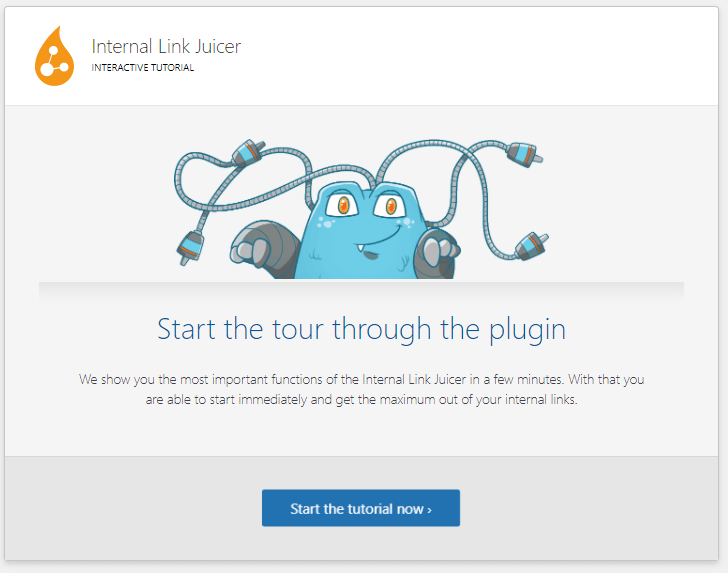
Este é um recurso incrível para quem precisa de um vídeo explicativo para entender qualquer recurso.
Os vídeos são bons, mas não foram suficientes para entender tudo para iniciantes. Levei minha própria experiência com o plugin para tirar o melhor proveito dele. E meu objetivo é explicar para você da forma mais fácil possível, para que você não precise fazer uma pesquisa no Google ou no YouTube.
Recursos do espremedor de links internos
Para acessar o plugin, você terá que encontrá-lo no lado esquerdo do painel do painel do WordPress. Geralmente fica logo abaixo da guia “ Mídia ”.
Ao desembarcar, você estará na página do painel. Você encontrará 3 links lá, incluindo: " Docs & How to", "Tour interativo" e "Solicitar suporte".
Em tudo isso, direi que vale a pena conferir a página “ Solicitar suporte ” porque o “como fazer” pode parecer confuso.
A página de suporte chega a uma página do fórum onde você poderá ver os problemas que as pessoas já enfrentaram e também solicitar sua consulta.
Painel
No painel, você poderá ver Estatísticas de link e Estatísticas de texto âncora.
Opção de Estatísticas de Link Interno Link Juicer
As Estatísticas de Link mostram quantos links de entrada e saída estiveram em uma postagem específica. Você pode clicar nos números para verificar quais postagens foram vinculadas ou vinculadas a essa postagem. Você também pode visualizar e editar a postagem neste painel.
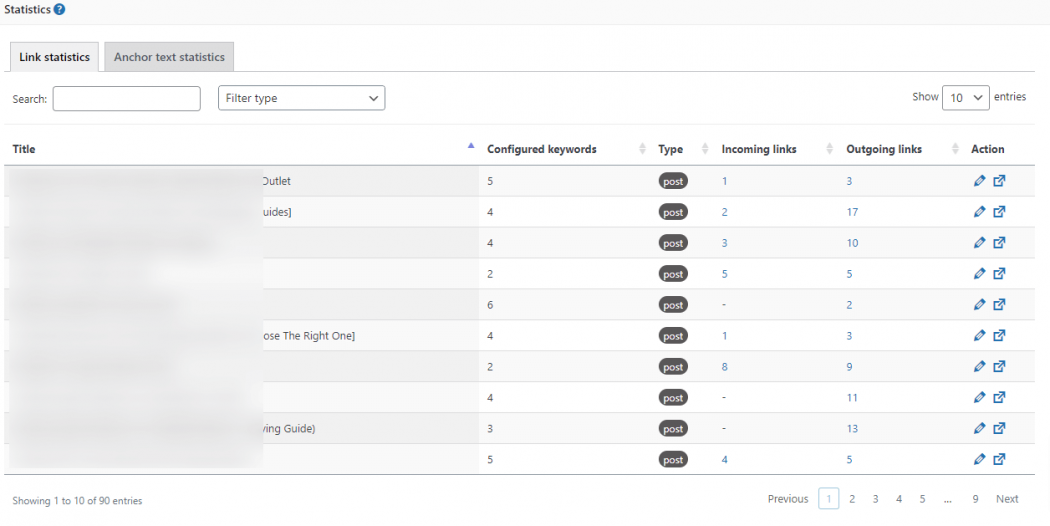
Estatísticas de texto âncora
O Anchor Text Statistics é bastante simples. Ele mostrará o número de palavras-chave usadas para criar backlinks e a frequência. A frequência mostra quantas vezes e de quais postagens essa palavra-chave específica foi usada para criar um link interno.
Links personalizados
Para mim, acho que este é um ótimo recurso. Se você tiver vários sites de nicho em um tópico/produto semelhante, poderá usar esse recurso com mais frequência.
Além disso, se você estiver vendendo produtos da Amazon com links de afiliados, esse recurso será uma excelente opção.
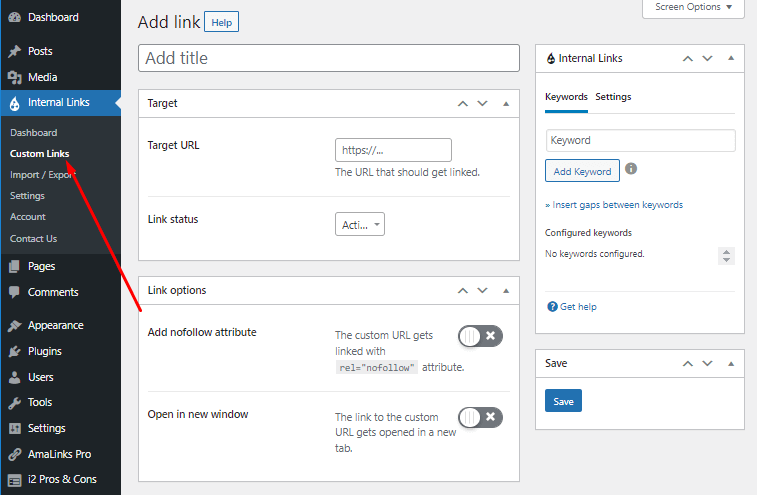
Eu vou te mostrar um exemplo real. Como você pode ver na imagem acima, sou um comerciante afiliado. Agora eu posso estar falando sobre links de afiliados em alguns dos meus posts. Eu quero adicionar um link sobre isso toda vez que eu mencionar isso, mas isso pode ser um monte de problemas.
Mas com esse recurso, isso será feito automaticamente. Você pode ser mais criativo com esse recurso para criar links externos. Não se esqueça de adicionar várias palavras-chave e uma marca de âncora No-follow com o script de abertura com nova guia.

Importar/Exportar Links
Se você tem um site com mais de 200 posts/páginas, pode levar dias para você acessar cada post e definir palavras-chave. Isso parecerá uma sobrecarga em vez de um ativo. Mas a configuração de importação/exportação facilitará isso para você.
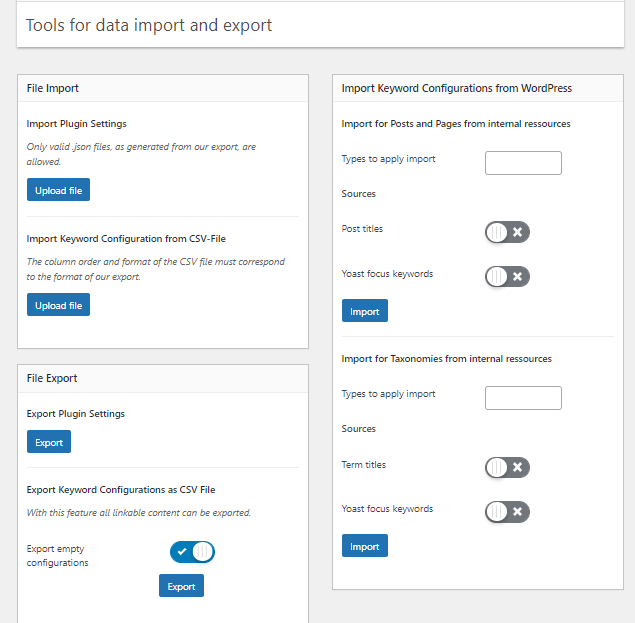
Para começar com o básico, você pode adicionar os títulos das postagens e taxonomias como Tag, Categoria como palavras-chave. Você só precisa selecionar Post, Page, Taxonomias, habilitar o título do post ou os títulos dos termos e clicar em importar. Ele importará os títulos e tags como palavras-chave para postagens.
No entanto, o formato de arquivo CSV será mais eficaz. Clique no botão de exportação e você obterá uma lista de sua postagem em um arquivo CSV junto com as células de palavras-chave.
Adicione as palavras-chave de acordo com o seu tipo de postagem e recarregue o mesmo arquivo usando a opção de importação. E todas as suas palavras-chave serão atualizadas. Se isso não é economia de tempo, não sei o que é.
Configurações
Você receberá mais 3 subguias para ajudá-lo a configurar os plugins nesta guia. Você poderá alterar:
- Em geral
- Contente
- Configurações de links
Em geral
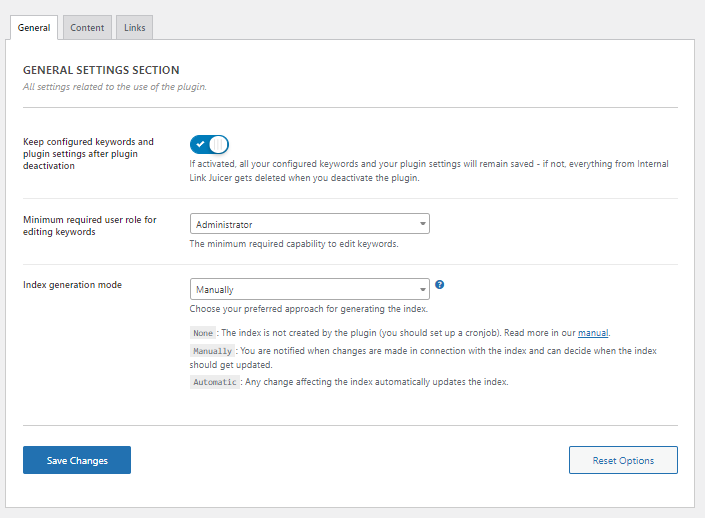
Sugiro que você mantenha “ Manter palavras-chave configuradas ” ativado. Se você precisar desinstalar o plug-in para qualquer problema, como depurar seu site, poderá perder todos os seus links.
Portanto, se você deseja manter seus links mesmo que queira remover o plug-in, apenas essa configuração é obrigatória.
Contente
A página de configuração de conteúdo oferece mais flexibilidade em como você deseja que suas páginas sejam vinculadas. Você pode especificar as páginas, postagens e taxonomias a serem adicionadas à sua lista de permissões. Além disso, você pode colocar na lista negra páginas específicas ou postar aqui também.
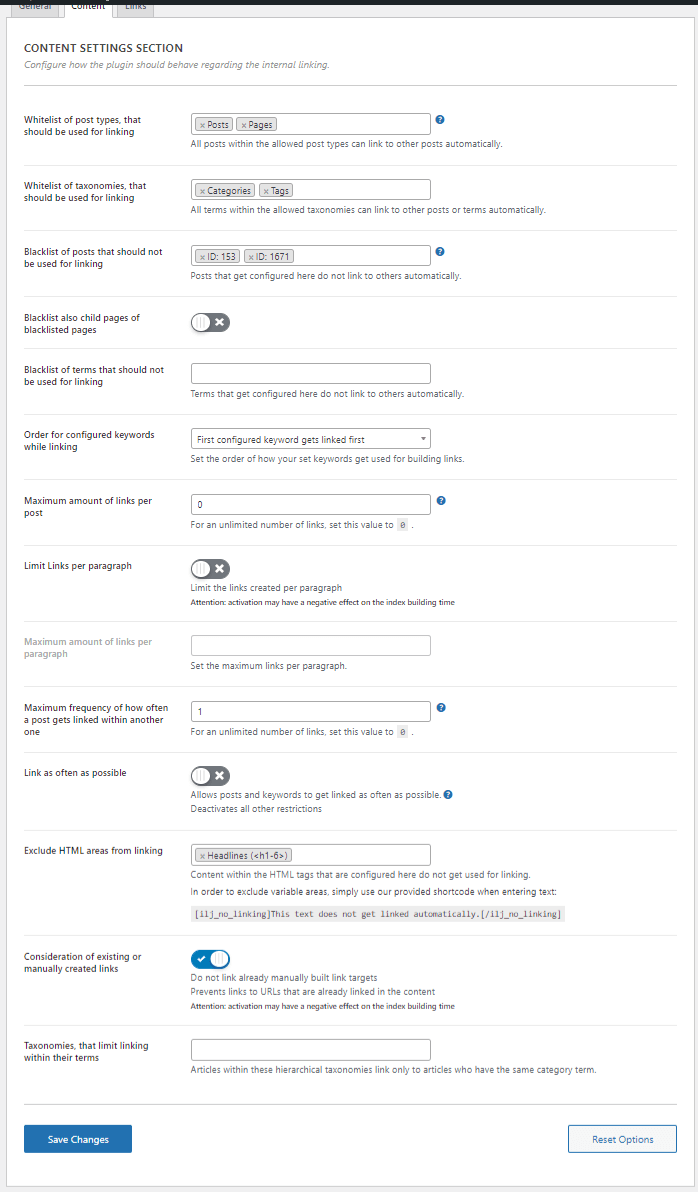
Por exemplo, eu obviamente evitaria fazer qualquer link da minha página de contato. E até mesmo na página de termos e condições. Portanto, adicionar isso no menu suspenso ajudará o plug-in a evitar links dessas páginas.
A configuração da palavra-chave é uma configuração não principal, mas importante. Você pode configurá-lo em 5 condições diferentes.
Por exemplo, você pode definir " A primeira palavra-chave adicionada tem a maior prioridade" ou " A palavra-chave com o caractere mais baixo recebe a maior prioridade". Normalmente, mantenho o padrão porque posso reatribuir tudo da página de postagem.
Você pode definir o número máximo de links internos de saída de cada página e o número máximo de links de uma página para outra.
Normalmente, manter o número máximo de postagens de qualquer página em “0” permitirá a criação de links ilimitados. Eu prefiro manter assim.
No entanto, você deve manter no máximo 1 link por postagem ao vincular de uma página a outra. Como o valor do link será igual para 1 e 100 links, criar muitos links para a mesma página de uma página específica é uma má prática de SEO.
O plug-in vem com tags H1 a H6 que evitam automaticamente a criação de links. Mas você pode adicionar muitos outros parâmetros, como evitar texto em negrito ou 'aspas' nas configurações de exclusão de HTML.
Você pode ou não habilitar a “Consideração de links existentes ou criados manualmente”, mas acho que você não deve evitá-lo apenas por causa do atraso na indexação de links.
Se você tem certeza, os links que você fez manualmente são bons, continue assim. Se você não fizer isso, o Internal Link Juicer pode alterar esses links para outra coisa se for adequado à configuração.
Link
Você pode editar seu link em HTML e JS. A menos que você saiba o que está fazendo, deixe isso como está. E adicionar uma tag Nofollow no link interno não é uma escolha inteligente porque o link juice não fluirá dessa maneira.
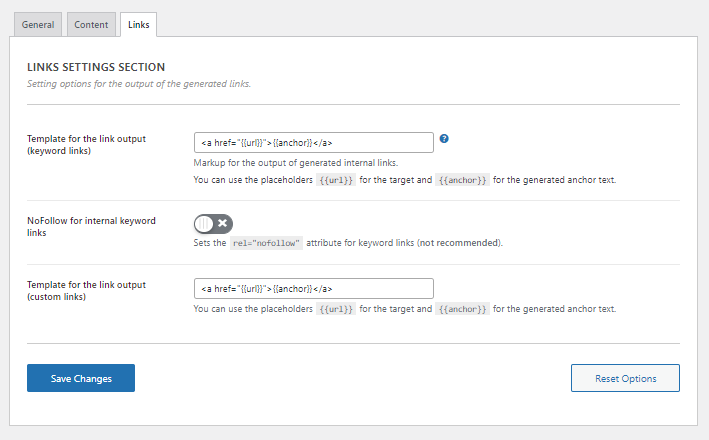
Conta
Aqui você pode ver, alterar e sincronizar sua chave de licença após renovar seus planos.
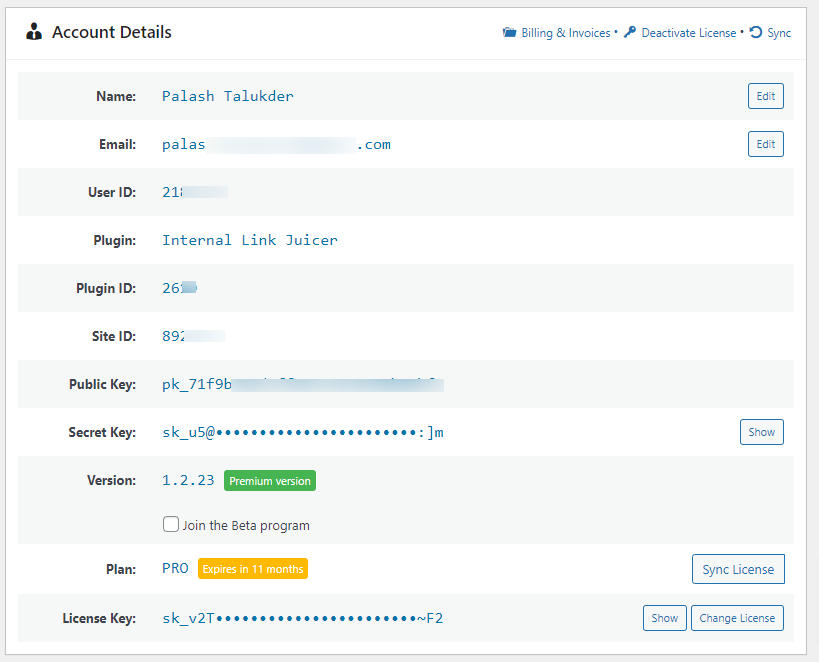
Contate-Nos
A versão pro do plugin é distribuída pela Freemius, mas você terá suporte do autor original do plugin.
Portanto, se você tiver algum problema técnico ou de cobrança ou relatórios de bugs, basta enviar sua mensagem daqui. Isso será suficiente. Eles entrarão em contato com você em seu e-mail com mais avisos.
Preço do Juicer Pro de Link Interno
O plug-in pro vem com 2 faixas de preço diferentes, onde você pode usá-lo em diferentes números de sites.
- A assinatura anual de 1 site custa US$ 69,99 ou US$ 249,99 para uma oferta vitalícia.
Eles também oferecem uma garantia de devolução do dinheiro.
Se você não gostar do plugin e solicitar reembolso dentro de 14 dias da compra, você receberá um reembolso de 100%. Mas existem algumas condições que você pode verificar no site oficial para obter mais detalhes sobre o reembolso.
Compre o Internal Link Juicer com 15% OFF! Código: WPBASICPRO
As pessoas também perguntam (FAQs)
O plugin vai atrapalhar meu conteúdo?
Absolutamente não. Ele não escreve ou remove nada do conteúdo. Ele verifica suas páginas em busca de palavras-chave e adiciona links automaticamente sem atrapalhar nada.
O Internal Link Juicer melhorará a classificação?
No mundo do SEO, nada é garantido. A vinculação interna é um dos 200 principais fatores do algoritmo do Google.
Portanto, você não pode confiar nesta única ferramenta para melhorar os rankings. Mas como as pessoas estão obtendo resultados de links internos e estruturas de Silo, tentar não é uma má opção.
Veredicto Final
Não vou negligenciar a importância dos links internos no futuro porque o SEO está mudando. Mas à medida que meu site cresce, criar links internos ficará difícil.
Eu acho que você pode querer escalar seu site e negócios online de forma rápida, mas eficaz. Uma ferramenta como o Internal Link Juicer pode facilitar sua vida do que ir a cada post e adicionar links de lá.
Existe uma política de reembolso, portanto, obter essa ferramenta mesmo para teste não é ruim. No entanto, como você poderá usar a versão lite do repositório WP, não acho que você resistirá ao plano pro depois de usá-lo.
